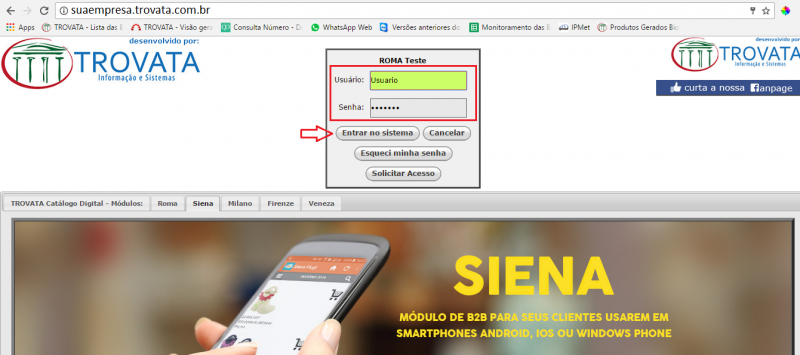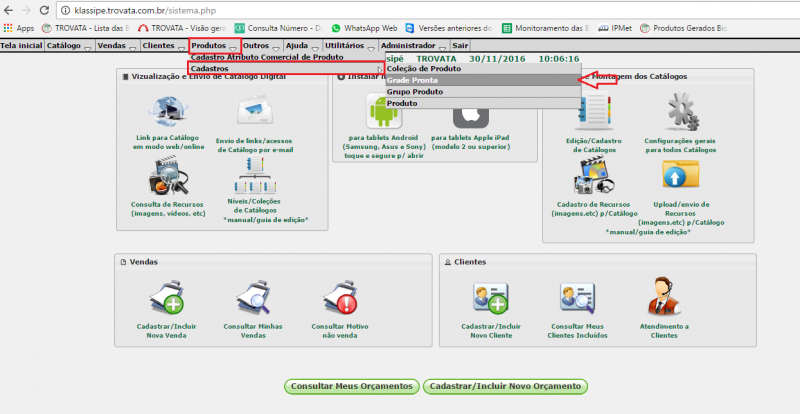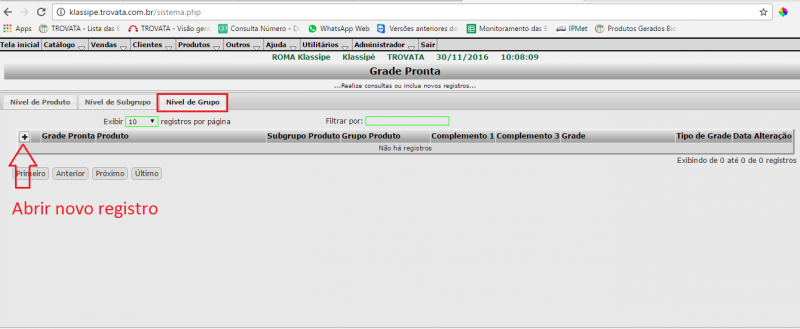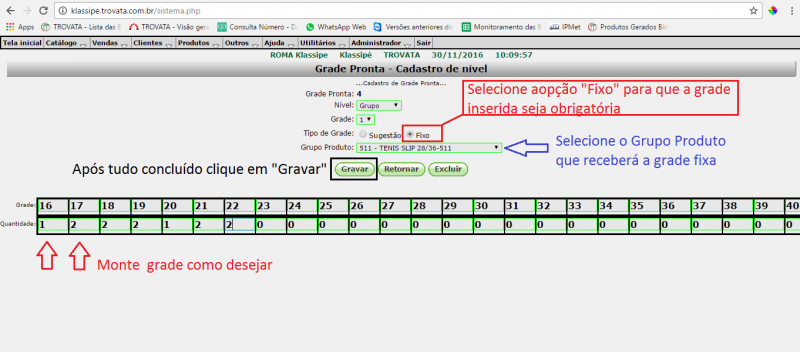Mudanças entre as edições de "Cadastro de Grade Pronta"
De Wiki Trovata
| Linha 12: | Linha 12: | ||
2.1 - PRODUTOS --> CADASTROS --> GRADE PRONTA | 2.1 - PRODUTOS --> CADASTROS --> GRADE PRONTA | ||
| − | [[Arquivo:1Grade.png]] | + | [[Arquivo:1Grade.png|800px]] |
'''3)- Nível de cadastro''' | '''3)- Nível de cadastro''' | ||
| Linha 23: | Linha 23: | ||
3.2 - Clique sobre o símbolo do "+" para abrir um novo registro. | 3.2 - Clique sobre o símbolo do "+" para abrir um novo registro. | ||
| − | [[Arquivo:2Grade.png]] | + | [[Arquivo:2Grade.png|800px]] |
'''4)- Cadastrando a Grade ''' | '''4)- Cadastrando a Grade ''' | ||
| Linha 37: | Linha 37: | ||
4.4 - Ao finalizar o processo, clique em gravar para registrar as alterações. | 4.4 - Ao finalizar o processo, clique em gravar para registrar as alterações. | ||
| − | [[Arquivo:3Grade.png]] | + | [[Arquivo:3Grade.png|800px]] |
Edição das 14h52min de 6 de dezembro de 2016
1)- Acesse o Roma
1.1 - Abra uma página no navegador de internet e digite suaempresa.trovata.com.br.
1.2 - Informe seu usuário e senha e então clique em "Entrar no Sistema".
2)- Acesse o Menu Superior PRODUTOS
2.1 - PRODUTOS --> CADASTROS --> GRADE PRONTA
3)- Nível de cadastro
3.1 - Selecione o nível em que deseja estabelecer o vinculo com a grade fixa.
- Nível Produto.: Para cadastrar uma grade pronta para produtos, de forma individual. - Nível Grupo.: Para cadastrar uma grade pronta para todos os produtos de um grupo, Ex.: Toda uma linha. - Nível Subgrupo.: Para cadastrar uma grade pronta para todos os produtos de um subgrupo EX.: Modelos de uma linha. 3.2 - Clique sobre o símbolo do "+" para abrir um novo registro.
4)- Cadastrando a Grade
4.1 - Selecione as opções de menu
4.2 - Selecione entre as opções SUGESTÃO ou FIXO
SUGESTÃO.: A grade cadastrada aparecerá como sugestão, podendo ser usada(selecionada) ou não, pode ser cadastrada várias sugestões.
FIXO.: A grade informada ficará fixa, não permitindo edição e sendo a unica opção para inclusão de quantidade ao item.
4.3 - Nos campos com as numerações, digite a grade sugerida ou Pronta(Fixa), ATENÇÃO.: Não se esqueça da regra de múltiplos, se houver.
4.4 - Ao finalizar o processo, clique em gravar para registrar as alterações.